図面枠の作成
2018年11月21日にて現在のURLは次のURLに移行しました。
図面枠は、回路図を配置できる範囲を示すために設定します。
ここでは、新規にA4横 回路図枠を作成する例を示します。
❶ 回路図編集画面を開きます。
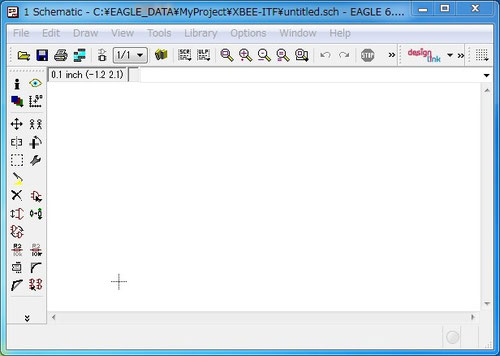
白紙の状態ですから、基準点「+」を基準に図面枠を配置します。

❷ 画面上部のグリッドアイコンで、図面枠のX軸とY軸の位置を決めます。
グリッド単位は、「mm」とします。
例として、X軸:「0」 & 「277」
Y軸:「0」 & 「180」 の枠線とします。
[/]線描画のレイヤーは、「97 Info」とします。
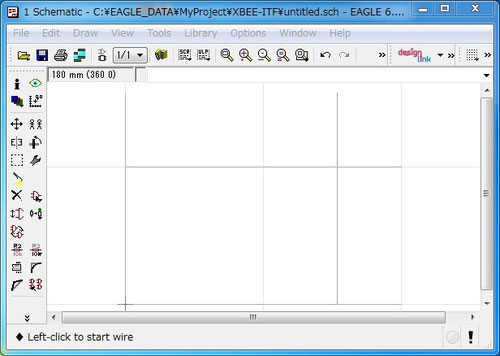

❸ 枠線の色がグレーですので、ブラックに変更します。
画面左サイドの[レイヤー設定]アイコンを選択します。
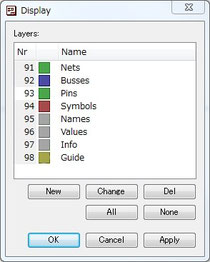
レイヤー設定ウィンドウが開きますので、「97 Info」を
選択し、その下の「Change」をクリックします。
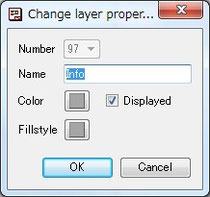
右のウインドウが開きますので、「Color」をクッリクしま
す。
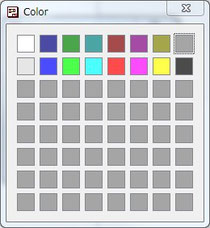
カラー選択ウインドウが開きますので、ブラックを選択し
ます。
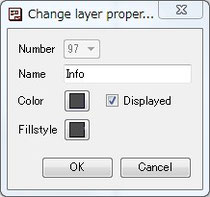
「OK」をクリックすると、ブラックに変更することを確
認するウインドウが開きますで、「OK」とします。
他のウンドウについても、同様の方法でカラーを変更
することが出来ます
❹ 余分な線は、[×]削除アイコンで消したり、移動アイコンで移動・変形したりして消します。
画面左サイドの[T]テキスト入力で、図面タイトルを挿入(レイヤー:97 Info)して図面枠の完成です。
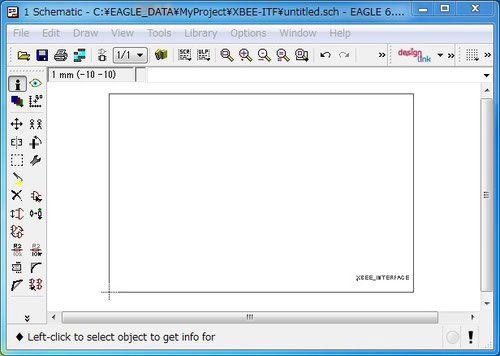

❺ この段階で、一旦、ファイルを保存します。
[Save]アイコンで、保存ウインドウが開きますので、ファイル名を「XBEE_ITF」とし、[保存]
ボタンをクリックします。
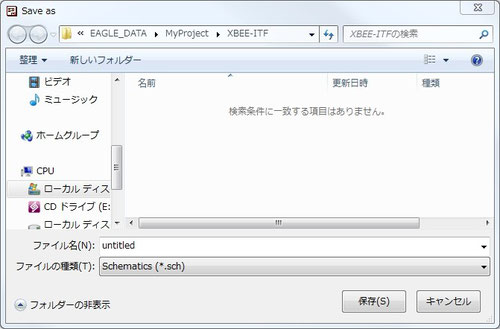
( 「untitled」 → 「XBEE_ITF」 )
❻ Control Panelで、回路図ファイル「XBEE_ITF.sch」が追加されていることを確認します。
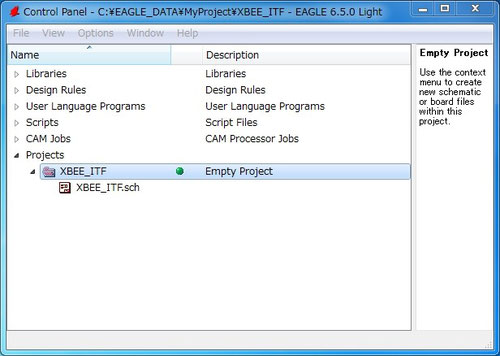
 実験室_道具箱
実験室_道具箱